ดาวน์โหลดและอัปเดตไดรเวอร์ Virtual Serial Port สำหรับ Windows 10, 11
เผยแพร่แล้ว: 2023-07-18ลองอ่านบทความทั้งหมดนี้เพื่อทราบวิธีดำเนินการดาวน์โหลดและอัปเดตไดรเวอร์ Virtual Serial Port บน Windows 11/10 และใช้พอร์ตโดยไม่ประสบปัญหาใดๆ
Virtual Serial Port ก็เหมือนกับชื่อของมัน คืออุปกรณ์เสมือนที่ทำงานเหมือนพอร์ตและอนุญาตให้ระบบสื่อสารและเชื่อมต่อกับอุปกรณ์เฉพาะได้ ดังนั้นพอร์ตนี้จึงค่อนข้างจำเป็นสำหรับระบบในการเรียกใช้อุปกรณ์ดังกล่าว ในบางครั้ง Virtual Serial Port บน Windows 10 อาจทำงานไม่ถูกต้องเนื่องจากไดรเวอร์ทำงานผิดพลาด
โปรแกรมควบคุมอาจล้าสมัย หายไปจากระบบ หรือเสียหายด้วยวิธีอื่นใด ดังนั้น ในการเรียกใช้อุปกรณ์บางอย่างที่ใช้พอร์ตนี้ คุณต้องติดตั้งไดรเวอร์ Virtual Serial Port เวอร์ชันล่าสุด ด้วยความช่วยเหลือของบทความนี้ เราจะช่วยให้คุณทำเช่นเดียวกัน
จะดาวน์โหลดและอัปเดตไดรเวอร์พอร์ตอนุกรมเสมือนได้อย่างไร
ในส่วนที่จะมาถึงของคู่มือนี้ เราจะดูวิธีที่ดีที่สุดในการดาวน์โหลดไดรเวอร์ Virtual Serial Port บน Windows 10/11 มีสี่วิธีที่แตกต่างกันและอธิบายไว้เพื่อความสะดวกของคุณ คุณสามารถใช้สิ่งเหล่านี้เพื่อรับไดรเวอร์ อย่างไรก็ตาม หากคุณต้องการเริ่มต้นล่วงหน้าและข้ามความยุ่งยาก ให้ใช้อันสุดท้าย
วิธีที่ 1: ดาวน์โหลดไดรเวอร์จากเว็บไซต์อย่างเป็นทางการของผู้ผลิต
หนึ่งในวิธีที่ดีที่สุดและปลอดภัยที่สุดในการดำเนินการดาวน์โหลดไดรเวอร์ Virtual Serial Port สำหรับ Windows 11/10 คือการใช้เว็บไซต์ทางการของผู้ผลิต ผู้ผลิตอุปกรณ์ต่างๆ อนุญาตให้คุณดาวน์โหลดไดรเวอร์ล่าสุดสำหรับอุปกรณ์ของตนผ่านทางเว็บไซต์อย่างเป็นทางการ คุณจะพบไดรเวอร์ในหน้าสนับสนุนหรือศูนย์ดาวน์โหลด คุณต้องไปที่แหล่งดาวน์โหลดดังกล่าว ค้นหาไดรเวอร์/อุปกรณ์ และดาวน์โหลดไดรเวอร์ที่จำเป็น
วิธีนี้น่าเชื่อถือมากแต่ซับซ้อนยิ่งกว่าในการปฏิบัติตาม คุณอาจไม่สามารถดาวน์โหลดไดรเวอร์ Virtual Serial Port ได้ฟรี หากคุณนำทางไม่ถูกต้อง ดังนั้น ลองวิธีอื่นด้านล่างหากวิธีนี้ล้มเหลว
อ่านเพิ่มเติม: แก้ไขปัญหาไดรเวอร์พอร์ตอนุกรม PCI บน Windows 10/8/7
วิธีที่ 2: ใช้ความช่วยเหลือของตัวจัดการอุปกรณ์
หากต้องการอัปเดตไดรเวอร์พอร์ตอนุกรมเสมือนสำหรับ Windows 10/11 คุณสามารถรับความช่วยเหลือจากตัวจัดการอุปกรณ์ Device Manager เป็นแอปพลิเคชันซอฟต์แวร์ที่ผสานรวมกับ Windows เครื่องมือนี้ช่วยให้คุณจัดการอุปกรณ์ที่เชื่อมต่อกับระบบทั้งภายในและภายนอก คุณยังสามารถใช้เครื่องมือเดียวกันนี้เพื่อติดตั้งไดรเวอร์ได้เช่นกัน ขั้นตอนการทำเช่นเดียวกันมีคำอธิบายด้านล่าง:
- ขั้นแรก คลิกขวาที่ไอคอนเมนูStart แล้วเรียกใช้ Device Manager
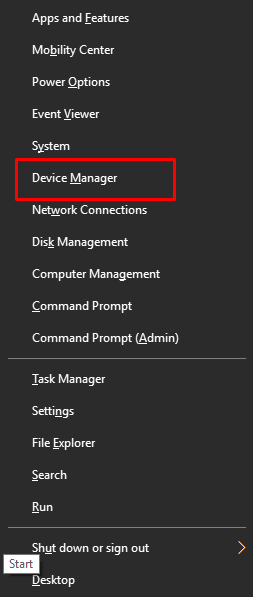
- ดับเบิลคลิกที่หมวดหมู่Universal Serial Bus Controllers
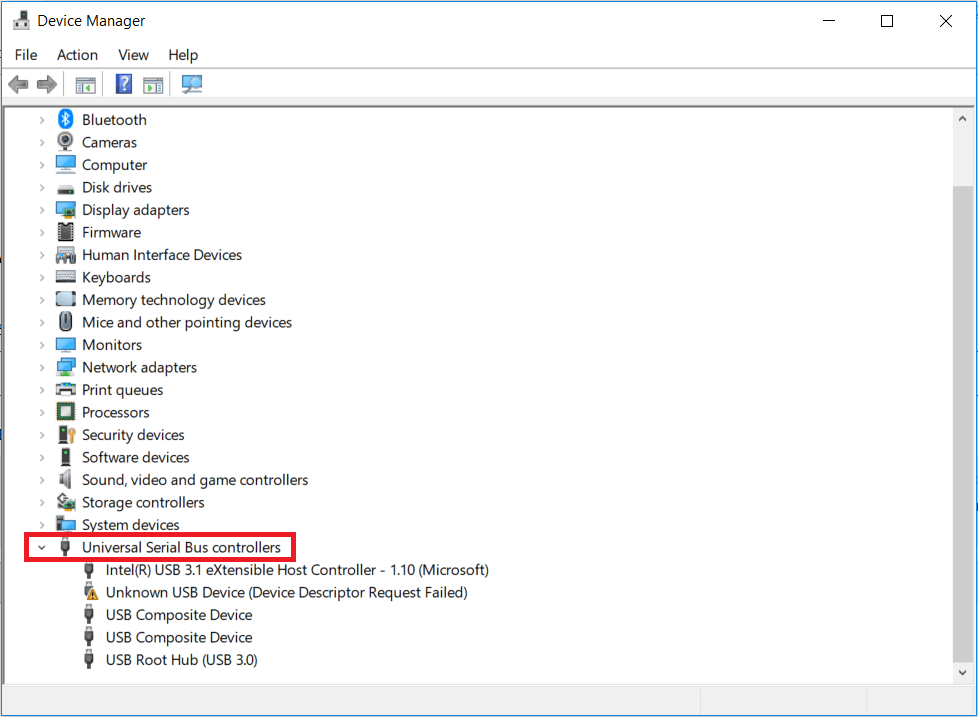
- มองหาVirtual Serial Port คลิกขวาแล้วเลือกตัวเลือก Update Driver
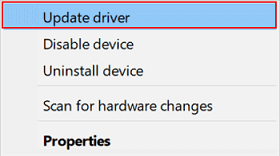
- ดำเนินการต่อด้วยตัวเลือกที่อ่านค้นหาโดยอัตโนมัติสำหรับไดรเวอร์ เพื่อดำเนินการต่อ
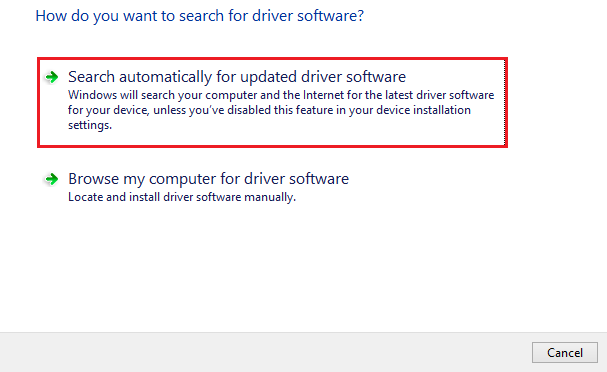
- ทำตามคำแนะนำบนหน้าจอ เพื่อดาวน์โหลดไดรเวอร์
- รีสตาร์ทระบบ เมื่อเสร็จสิ้น
นี่เป็นอีกวิธีหนึ่งในการอัพเดตไดรเวอร์ Virtual Serial Port ดังนั้นหากคุณประสบปัญหากับวิธีนี้ ให้ใช้วิธีถัดไป
อ่านเพิ่มเติม: ดาวน์โหลดและอัปเดตไดรเวอร์จอแสดงผล Fresco Logic USB สำหรับ Windows

วิธีที่ 3: อัปเดต Windows เพื่ออัปเดตไดรเวอร์พอร์ตอนุกรมเสมือนฟรี
หากคุณยังคงมองหาวิธีรับไดรเวอร์สำหรับ Virtual Serial Port บน Windows 10 ให้ลองอัปเดตระบบปฏิบัติการ คุณอาจไม่ทราบข้อเท็จจริงนี้ แต่ Windows อนุญาตให้คุณอัปเดตไดรเวอร์บางตัวผ่านการอัปเดตระบบปฏิบัติการ ขั้นตอนทั้งหมดในการทำเช่นเดียวกันมีดังต่อไปนี้:
- กดปุ่ม Win+S พิมพ์ Check for Updatesแล้วกดEnter
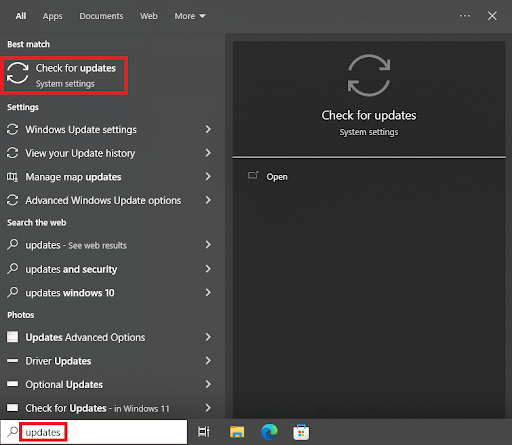
- รอให้เครื่องมือโหลดและปรากฏขึ้น หลังจากนั้นให้คลิกที่ปุ่มตรวจสอบการอัปเดต
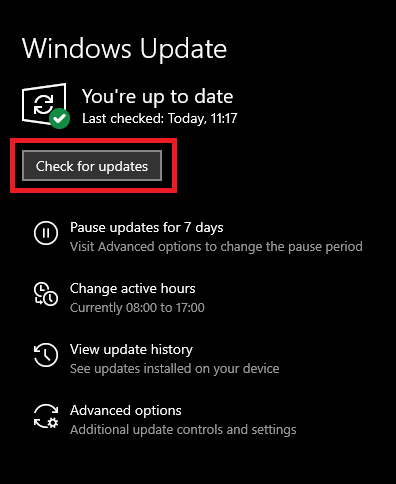
- ขณะนี้ระบบจะค้นหาการอัปเดตระบบปฏิบัติการล่าสุด และการอัปเดตสำหรับแอตทริบิวต์ที่เกี่ยวข้องรอในขณะที่โหลดรายการอัปเดตทั้งหมด
- คลิกที่ปุ่มดาวน์โหลดและติดตั้ง เพื่อรับการปรับปรุงที่จำเป็นทำซ้ำขั้นตอนเดียวกันสำหรับการอัปเดตอื่น ๆ และตัวเลือกเช่นกัน
- ทำซ้ำขั้นตอนเดิม ซ้ำแล้วซ้ำอีกจนกว่าจะไม่มีการอัปเดตอีก
วิธีการด้วยตนเองนี้เป็นหนึ่งในวิธีที่ซับซ้อนที่สุด ดังนั้น ให้ใช้วิธีอัตโนมัติด้านล่างเพื่อความสะดวก
อ่านเพิ่มเติม: ดาวน์โหลดไดรเวอร์ USB เป็น rs232 และอัปเดตสำหรับ Windows 10, 11
วิธีที่ 4: อัปเดตไดรเวอร์โดยอัตโนมัติด้วย Bit Driver Updater
หากต้องการอัปเดตไดรเวอร์ Virtual Serial Port ให้ดำเนินการตามวิธีที่มีประสิทธิภาพสูงสุดในการรับไดรเวอร์ที่จำเป็นสำหรับอุปกรณ์ Windows ของคุณ คุณควรขอความช่วยเหลือจากตัวอัปเดตไดรเวอร์ที่ดีที่สุด เพื่อให้ปัญหาได้รับการแก้ไขโดยอัตโนมัติ ตัวอย่างหนึ่งของเครื่องมือดังกล่าวเรียกว่า Bit Driver Updater นี่คือซอฟต์แวร์ที่พัฒนาโดยบุคคลภายนอกซึ่งช่วยให้คุณสามารถรับการอัปเดตไดรเวอร์สำหรับอุปกรณ์ใดๆ ได้ด้วยการคลิกเพียงปุ่มเดียว
นอกเหนือจากนั้น โปรแกรมยังให้คุณสามารถกำหนดเวลาการอัพเกรดที่จำเป็นล่วงหน้าได้ ปุ่มเพิกเฉยของเครื่องมือเป็นคุณสมบัติที่มีประโยชน์มาก คุณสามารถเพิกเฉยต่อการอัปเดตสำหรับไดรเวอร์ใด ๆ โดยใช้วิธีการเดียวกัน ความสามารถในการสำรองและกู้คืนของเครื่องมือนั้นค่อนข้างทรงพลังและมีค่ามากสำหรับคุณ นอกจากนี้ อินเทอร์เฟซผู้ใช้ของแอปยังมีหลายภาษา ทำให้ทุกคนใช้งานได้ง่าย
คุณอาจมีความเชื่อมั่นในโปรแกรมนี้มาก เนื่องจากโปรแกรมนี้มีเฉพาะไดรเวอร์ที่ได้รับการรับรองจาก WHQL เท่านั้น นอกจากนี้ เครื่องมือยังมีฟังก์ชันเพิ่มเติมอีกมากมาย เมื่อคุณใช้โปรแกรมจริง ๆ คุณจะพบแต่ละฟังก์ชันเหล่านี้
ในขณะนี้ เรามาดูคู่มือการใช้งานโปรแกรมกัน คุณยังสามารถใช้สิ่งเดียวกันเพื่อทำงานต่างๆ เช่น ดาวน์โหลดและอัปเดตไดรเวอร์ Virtual Serial Port Windows 11/10
ฉันจะใช้ Bit Driver Updater เพื่ออัปเดตไดรเวอร์ของฉันได้อย่างไร
หากคุณทำตามคำแนะนำทีละขั้นตอนด้านล่าง คุณจะไม่มีปัญหาในการใช้เครื่องมือนี้:
- ในการเริ่มต้นการดาวน์โหลดตัวติดตั้งสำหรับตัวอัปเดต ให้คลิกที่ปุ่ม ดาวน์โหลด ที่อยู่ด้านล่าง
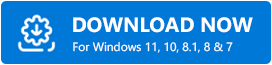
- การติดตั้ง และเรียกใช้แอปพลิเคชันบนอุปกรณ์ของคุณจะช่วยให้สามารถค้นหาระบบของคุณอย่างละเอียดเพื่อหาการอัปเดตไดรเวอร์
- หลังจากแสดงรายการอัปเดตที่มีอยู่แล้ว ให้เลือกไดรเวอร์ที่จำเป็นต้องติดตั้งโดยคลิกที่ตัวเลือก อัปเดตทั้งหมด หรือ อัปเดตทันที
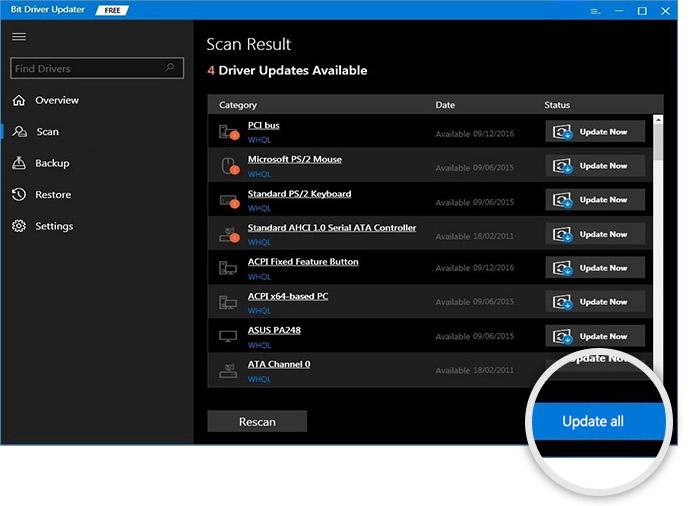
- เมื่อกระบวนการทั้งหมดเสร็จสิ้น คุณควร รีสตาร์ทระบบ
อ่านเพิ่มเติม: ดาวน์โหลดและอัปเดตไดรเวอร์ USB เป็นซีเรียลที่อุดมสมบูรณ์
สรุป: ดาวน์โหลด Virtual Serial Port Driver สำหรับ Windows 10/11
ถึงเวลาแล้วที่จะสรุปบทช่วยสอนนี้เกี่ยวกับวิธีดาวน์โหลดไดรเวอร์ Virtual Serial Port สำหรับ Windows 11/10 โดยใช้จำนวนคำที่จำกัด ในส่วนก่อนหน้าของบทแนะนำสอนการใช้งานนี้ เราได้กล่าวถึงเทคนิคที่มีประสิทธิภาพสูงสุดบางประการในการปรับปรุงไดรเวอร์ให้เป็นเวอร์ชันล่าสุด คุณสามารถเพิ่มประสิทธิภาพของระบบและอุปกรณ์ที่มีอยู่โดยการติดตั้งไดรเวอร์ล่าสุดโดยใช้โซลูชันเหล่านี้ ซึ่งคุณจะพบได้ที่นี่
โปรดอย่าลังเลที่จะติดต่อเราหากคุณมีคำถามใด ๆ เกี่ยวกับข้อมูลที่ให้ไว้ในบทช่วยสอนนี้เกี่ยวกับไดรเวอร์ Virtual Serial Port สำหรับ Windows 11/10 ใช้พื้นที่ความคิดเห็นด้านล่างเพื่อรับคำตอบสำหรับคำถามและข้อสงสัยของคุณ คุณอาจให้แนวคิดบางอย่างในขณะที่คุณดำเนินการซึ่งเป็นอีกทางเลือกหนึ่ง สุดท้าย ตรวจสอบให้แน่ใจว่าคุณติดตามเราในทุกแพลตฟอร์มโซเชียลมีเดียที่คุณชื่นชอบ รวมถึง Facebook, Instagram, Twitter หรือ Pinterest อย่าลืมสมัครรับจดหมายข่าวของเรา เพื่อให้คุณไม่พลาดข้อมูลที่น่าสนใจที่เรามอบให้
